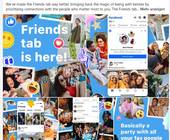Im Test: Acer TravelMate X5 (14-51T)
Ergonomie
Ergonomie
Unseren Auf- und Zuklapptest bestand das TravelMate ohne Probleme. Das Display schwingt beim plötzlichen Stoppen nur wenig nach. Und auch das durchgehende Scharnier hinterlässt einen hervorragenden Eindruck: Es ist robust, verschiebt sich nicht und springt nirgends raus.
Tastatur
Wir haben darauf sehr fleissig getippt, unter anderem auch diesen Test. Unser Resultat: Der gesamte Tastaturblock gibt beim Tippen kaum nach. Die Tasten klebten nicht und fühlten sich angenehm an. Ausserdem hatte die Redaktorin nicht das Gefühl, dass sie ihr bald entgegenkommen werden. Ein rasches Streichen über die Tastatur mit der flachen Hand liess ein kaum hörbares Klacken vernehmen. Summa sumarum machte die Tastatur einen hochwertigen und langlebigen Eindruck. Daumen hoch.
Touch-Pad
Das Touch-Pad reagiert schnell, obwohl es nur auf Mittlere Empfindlichkeit eingestellt ist. So stellen wir uns das vor, auch wenn wir uns zugegebenermassen nur mässig mit Touch-Pads anfreunden können – doch das ist Geschmackssache.
Tablet-Modus
Es ist möglich, zwischen Desktop- und Tablet-Modus zu wechseln. Im Tablet-Modus wird das TravelMate X5 für die Touch-Eingabe optimiert. Ist dieser Modus aktiv, werden weder Tastatur noch Maus benötigt. Unserer Erfahrung nach reagiert es tatsächlich um einiges empfindlicher auf Berührung, beispielsweise beim Zoomen oder Scrollen.
Beim Arbeiten mit Office mochten wir den Touch-Bildschirm (Cursor setzen, zoomen, scrollen). Doch das funktioniert auch im Desktop-Modus. Beim Arbeiten in den Office-Programmen verwendeten wir testweise die Bildschirmtastatur (App), doch wir wechselten bald wieder auf die physische Tastatur (funktioniert auch im Tablet-Modus).
Man kann das TravelMate X5 zwar um 180 Grad flach aufklappen, aber es ist kein Convertible und es ist auch kein Stift verfügbar. Irgendwie war uns für den Tablet-Betrieb stets die fest eingebaute Tastatur im Weg – somit kam kein Tablet-Feeling auf. In diesem Fall hätte es auch das Non-Touch-i5-CPU-Modell getan.
Im «Normalbetrieb» wiederum kann der grosse Aufklappwinkel überzeugen. Denn dadurch ist die Möglichkeit gegeben, das Notebook so weit wie nötig zu öffnen: So macht es auch dann noch eine gute Figur, wenn man auf dem Sofa oder dem Liegestuhl damit arbeiten möchte. Zudem versicherte uns eine grosse Person, dass das grosszügige Nach-hinten-Klappen attraktiv ist, da es den Blickwinkel beim Arbeiten verbessert. Weiterer Pluspunkt ist der Anschluss des TravelMate X5 an einen externen Monitor. Wird der Laptop dabei komplett um 180 Grad aufgeklappt, versperrt es schlicht nicht die Sicht auf den grösseren Bildschirm.
Einrichtung
Mit dem mitgelieferten Betriebssystem Windows 10 Pro ist die Einrichtung relativ rasch und personalisiert möglich. Der Nutzer wird auch direkt nach der WLAN-Verbindung gefragt; die Verbindung klappt ohne Weiteres. Unser Android-Smartphone konnten wir problemlos via Bluetooth koppeln.
Die Einrichtung des Fingerabdrucks benötigte mehrere Versuche und dauerte länger, als man das vielleicht vom Smartphone gewohnt ist. Der Sensor ist eher klein und schmal. Mit unserem kleinen Finger klappte es nicht, er ist wohl zu schmal und klein für den Sensor. Doch auch, als wir den Ringfinger erfolgreich registrierten, klappte das Entsperren des Notebooks danach nicht. Hingegen klassisch mit dem Zeigefinger klappte es.
Display
Der 14-Zoll-Full-HD-Bildschirm (35,6 Zentimeter) löst mit 1920 × 1080 Pixeln auf, was sicher noch Luft nach oben lässt. Ausserdem haben die Taiwanesen im Notebook eine UHD-Graphics-620-Grafikkarte verbaut. Im Alltag erlebten wir eine gute Bildqualität. Allerdings spiegelt das Display auch beachtlich: Beim Filmeschauen tagsüber spiegelte es etwas zu stark, doch nach Einbruch der Dunkelheit steht dem Movie-Vergnügen nichts mehr im Weg. Wer es also auch am Tag präzise und kontrastreich mag, kommt nicht darum, die Helligkeit hochzuschrauben.
Falls Ihnen ein Text nicht gross genug erscheint, ändern Sie entweder die Skalierung (bis zu 175 Prozent). Oder Sie zoomen auf dem Touch-Display einfach mittels Zwei-Finger-Geste ein, wie man das vom Smartphone kennt. Windows 10 Pro kann bei entsprechender Einstellung verschwommene Darstellungen in Apps korrigieren. Wir haben das mal mit 175 Prozent ausprobiert, es funktioniert relativ gut (auch wenn wir das nie standardmässig verwenden würden).
Im Office-Alltag gefällt uns wie z.B. beim Acer Chromebook Spin 13 (Test) das Touch-Display, welches das Arbeiten zur Freude macht.
Nicht positiv aufgefallen sind übrigens die zwei Stereo-Lautsprecher des TravelMate X5: Zu schwach ist der Bass, zu blechern klingen höhere Töne.
Nächste Seite: Akkulaufzeit und Performance sowie Fazit
Kommentare
Es sind keine Kommentare vorhanden.